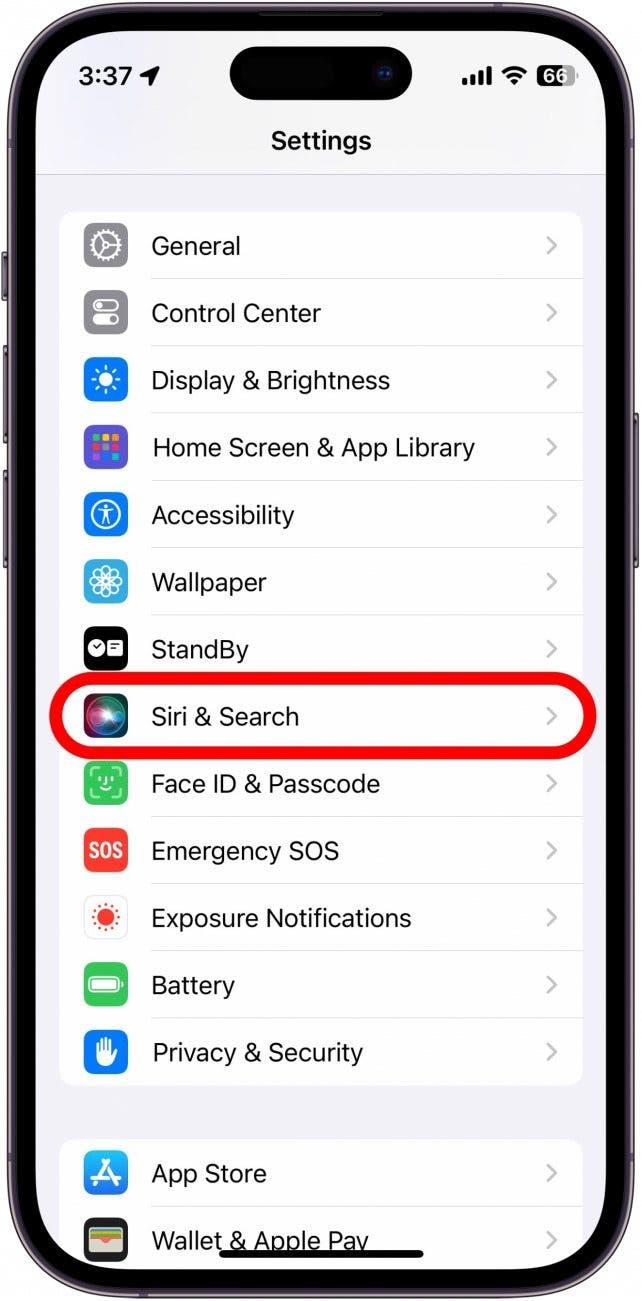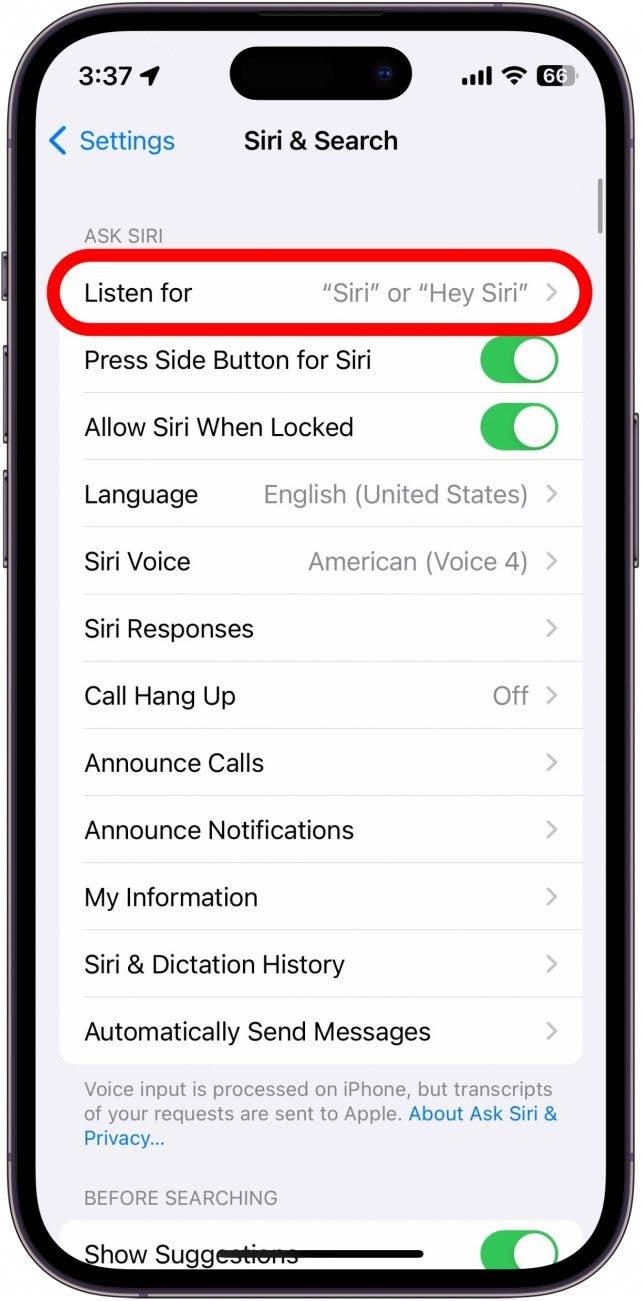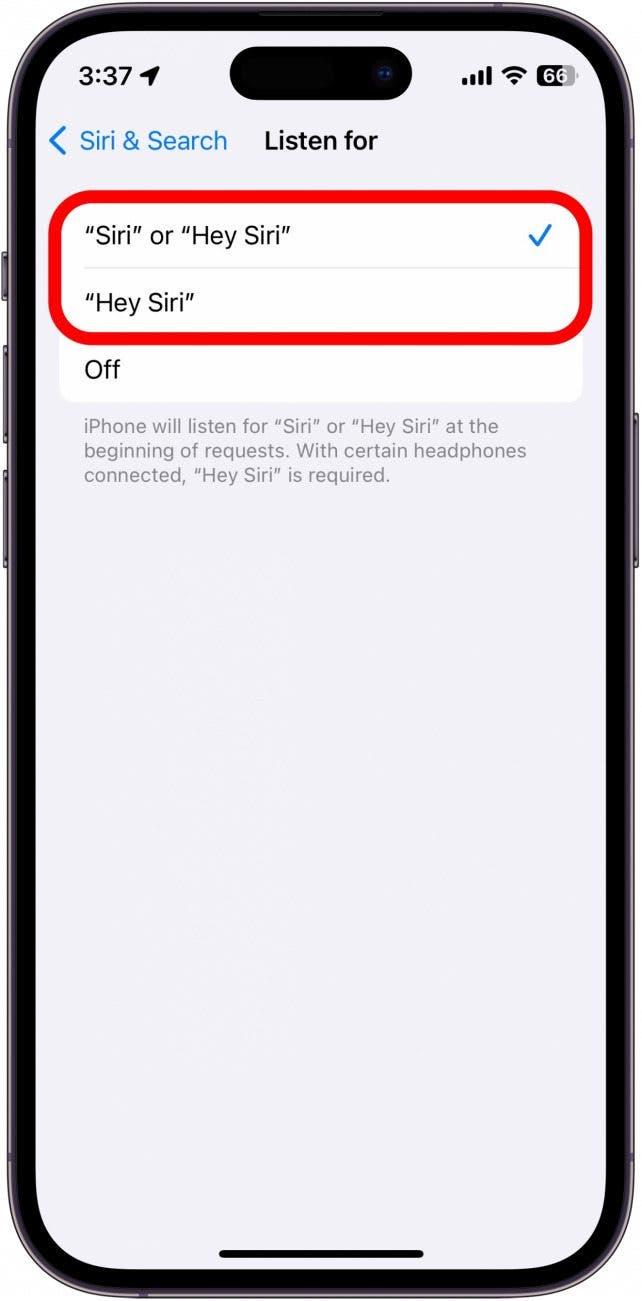Mens tidligere versioner af iOS krævede, at du sagde “Hey Siri” for at aktivere Siri, dropper iOS 17 “Hey” og giver dig nu mulighed for at tilkalde din virtuelle assistent med blot et enkelt “Siri”. Nogle vil måske finde det mere praktisk, mens andre vil finde det mere frustrerende, da det at sige Siris navn er nok til ved et uheld at lave unødvendige påmindelser, indstille tilfældige timere eller søge på nettet.
Hvordan har Siri ændret sig i iOS 17?
I iOS 17 har Apple gjort det muligt at aktivere Siri ved blot at sige “Siri” i stedet for “Hey, Siri”. Denne ændring bringer Siri mere på linje med andre virtuelle assistenter, såsom Alexa eller Google. Jeg er dog bekymret for, hvor ofte jeg kommer til at kalde på Siri ved et uheld takket være denne ændring, da ordet “seriøst” lader til at være nok til at aktivere Siri for mig. Hvis du opdager, at du aktiverer Siri uden at ville det, viser vi dig nu, hvordan du ændrer det tilbage til “Hey, Siri”.For at holde dig opdateret om de seneste ændringer i iOS, skal du huske at tilmelde dig vores gratis Tip of the Day-nyhedsbrev!
Sådan opsætter du Hey Siri på iOS 17
Hvis du vil skifte tilbage til “Hey Siri”, kan du gøre det i appen Indstillinger:
 Opdag din iPhones skjulte funktionerFå et dagligt tip hver dag (med skærmbilleder og klare instruktioner), så du kan mestre din iPhone på bare et minut om dagen.
Opdag din iPhones skjulte funktionerFå et dagligt tip hver dag (med skærmbilleder og klare instruktioner), så du kan mestre din iPhone på bare et minut om dagen.
- Åbn appen Indstillinger, og tryk på Siri & Søg.

- Tryk på Lyt efter.

- Du kan vælge at slå udløsersætningen helt fra, bruge “Siri” eller “Hey Siri” eller kun bruge “Hey Siri”.

Nu kan du bruge “Hey, Siri” i stedet for bare “Siri” til at aktivere din virtuelle assistent.
SPØRGSMÅL OG SVAR
- Skal jeg sige “Hey, Siri” hver gang?Ud over Siris nye udløsende sætning har Apple tilføjet muligheden for at sende opfølgende kommandoer og anmodninger til Siri efter den første. Du kan f.eks. sige: “Hej, Siri, sæt en timer til fem minutter,” lade Siri starte timeren og derefter straks spørge: “Hvordan er vejret?” uden at skulle aktivere Siri igen. Så når du har sagt “Hey, Siri” én gang, behøver du ikke nødvendigvis at sige det igen, medmindre du afviser Siri.
- Hvordan bruger jeg Siri til at tale?Selvom du ikke kan bruge Siri til at tale, indeholder iOS 17 en ny funktion kaldet Live Speech, som giver dig mulighed for at skrive, hvad du vil sige, og derefter få din iPhone til at tale det højt. Du kan konfigurere dette ved at gå ind i Indstillinger, trykke på Tilgængelighed og derefter trykke på Live Speech.